

Por Gina Barrow, Última atualização: January 29, 2020
Esse cenário indesejado é na verdade um incidente bastante comum, especialmente para usuários de iPhone. Há vários casos em que os usuários relataram que estão tentando localizar seus dispositivos desligados. Mas, isso é mesmo possível?
Hoje, vamos dissecar todas as soluções possíveis que podemos ter em como encontrar um iPhone perdido que está desligado. Além disso, outras opções que você pode fazer caso seu iPhone seja perdido, incluindo configurações que você pode ativar para proteger seu dispositivo.
Parte 1. Encontre um iPhone perdido que está desligado usando o Find My AppParte 2. Como encontrar um iPhone perdido que está desativado via Google TimelineParte 3. O que fazer quando você finalmente localizar seu iPhoneParte 4. Resumo
É muito importante preparar seu telefone para situações indesejadas e inesperadas, como perda ou roubo. A partir do lançamento do iOS 7, a Apple adicionou um recurso chamado Bloqueio de ativação em que está vinculado ao recurso de segurança Find My iPhone.
Esse recurso permitirá que você bloqueie seu dispositivo remotamente e impeça que qualquer pessoa o use, mesmo que tenha pegado seu iPhone. Qualquer pessoa que tenha seu dispositivo não poderá usá-lo, pois será necessário inserir seu ID Apple e senha ao tentar desligar o Find My iPhone, apagar todo o seu conteúdo e reativar seu telefone.

O recurso Bloqueio de Ativação é ativado automaticamente quando você ativa o recurso Find My iPhone.
Como ativar o Find My iPhone:
Agora que está tudo pronto, em qualquer caso, seu telefone foi perdido ou roubado e você tem certeza de que o telefone foi desligado, pode acessar icloud.com/find e fazer remotamente o que for necessário.
Você pode acessar o aplicativo Find My e ir para Dispositivos e, em Marcar como perdido, tocar no botão Ativar e seguir o conjunto de instruções fornecidas.
A partir daqui, você poderá ver todos os lugares que visitou com data, hora e nomes. A Apple fornece uma quantidade limitada de histórico de localização para fornecer uma data aproximada da última localização possível do seu dispositivo.
Você pode acessar o aplicativo Find My usando outro telefone ou computador, desde que faça login usando a mesma conta do iCloud registrada no dispositivo perdido ou roubado.
Não confie apenas no Touch ID ou reconhecimento facial no seu iPhone. É melhor configurar uma senha mais uma autenticação de dois fatores para que ninguém possa acessar seus arquivos e dados pessoais.
Depois de configurar uma senha, você também pode criar uma autenticação de dois fatores para maior segurança:
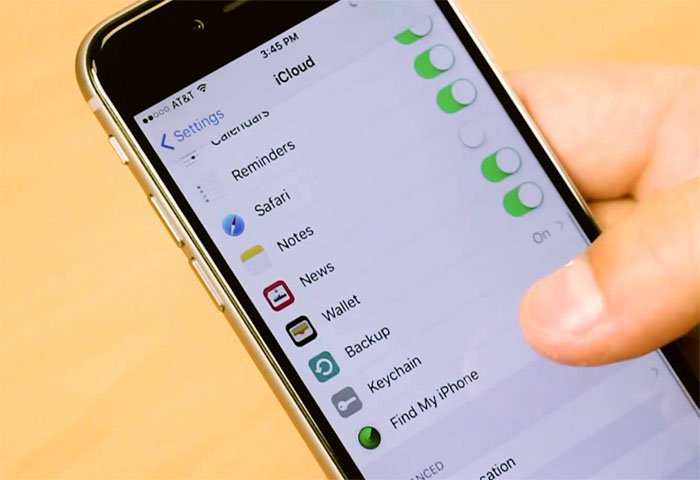
Agora que você aprendeu como encontrar um iPhone perdido que está desligado usando o aplicativo Find My, a próxima opção que você pode fazer é localizar seu dispositivo pela linha do tempo do Google.
O Google Timeline acompanha todos os dados de localização feitos em seu telefone, incluindo um relatório detalhado da localização, data e trilhas. Ao contrário do aplicativo Find My, o Google Timeline é mais preciso em termos de fornecimento de dados. Você pode até rastrear um iPhone perdido que está desligado simplesmente acessando google.com/maps/timeline.
No entanto, esse recurso funcionará apenas em dispositivos que ativaram a localização e o histórico de localização. Para visualizar seu histórico de localização, você deve estar conectado com uma conta do Google registrada. Veja como você pode acessar seu telefone via Google Timeline:
Depois de localizar o dispositivo, você pode acessar remotamente o aplicativo Find My e bloquear ou apagar seu telefone.
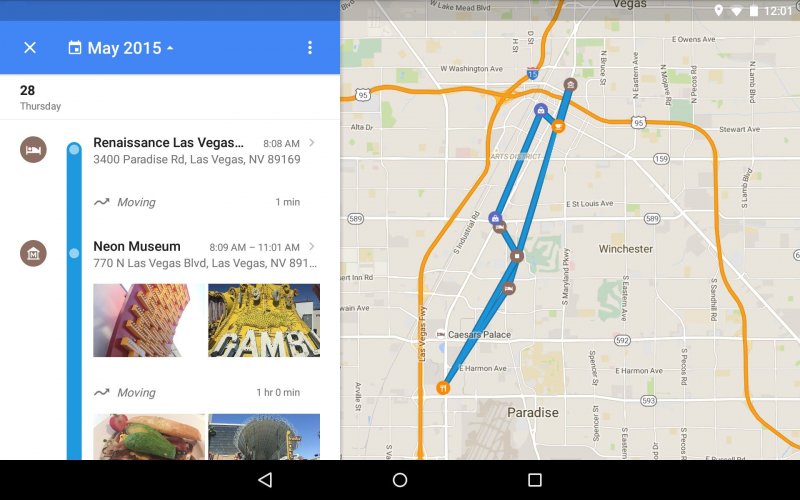
Esta é a parte mais emocionante, uma vez que você finalmente localizou seu iPhone e tem certeza de que alguém pode pegá-lo, nunca tente enfrentar sozinho.
Veja o que você pode fazer para apreender e recuperar seu telefone com segurança:
Como encontrar um iPhone perdido que está desligado não é um problema, desde que você tenha preparado seu dispositivo para incidentes como esse. Embora as etapas possam parecer cansativas no início, você certamente agradecerá a Deus quando chegar a hora de rastrear seu dispositivo.
Rastrear o histórico de localização do seu telefone pode ser útil especialmente durante esses períodos. Entender como ele funciona e como gerenciá-lo é o primeiro passo que você precisa.
Deixe um comentário
0 Comentário
Kit de ferramentas para iOS
3 Métodos para recuperar seus dados apagados do iPhone ou iPad.
Download grátis Download grátisArtigos Quentes
/
INTERESSANTEMAÇANTE
/
SIMPLESDIFÍCIL
Obrigada! Aqui estão suas escolhas:
Excelente
Classificação: 4.6 / 5 (com base em 66 classificações)